DataNumen Outlook Password Recovery V1.1.0.0 英文安装版
DataNumen Outlook Password Recovery是一款操作简单的outlook密码恢复工具,如果你的outlook文件不小心丢失了,可以尝试通过这款工具来进行修复,如果你忘记了密码的加密PST文件,那么这个工具,你可以很容易地恢复密码,并访问PST文件中的内容。
win7网络图标不见了怎么办?win7电脑网络图标不见了解决办法?
许多小伙伴都在问,win7网络图标不见了怎么办?今天小编就为大家带来win7电脑网络图标不见解决方案。

【网络常见问题解决汇总】
win7网络图标不见了解决办法:
1、鼠标右键点击桌面任务栏右侧的网络连接图标,选择“打开网络和共享中心”。
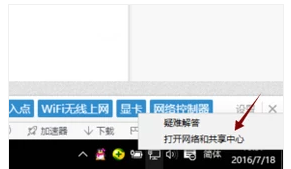
2、进去后选左边的“更改适配器设置”,看看是否存在“无线网络连接”,图标上面如果有红叉,就双击无线网络连接图标,保持笔记本上的无线网卡开关是打开状态,然后网络连接图标应该就会出现了。
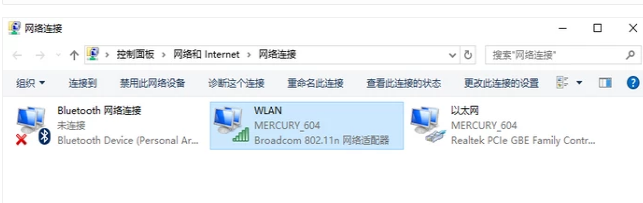
3、如果以上方法仍然无法解决这个问题,按住“win”+“R”,调出运行命令框。
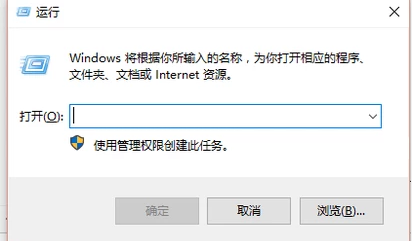
4、’在输入框中输入“regedit”并回车。
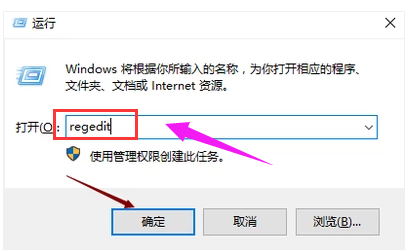
5、在打开的注册表编辑器页面中依次找到HKEY_LOCAL_MACHINE、SYSTEM、CurrentControlSetControl。
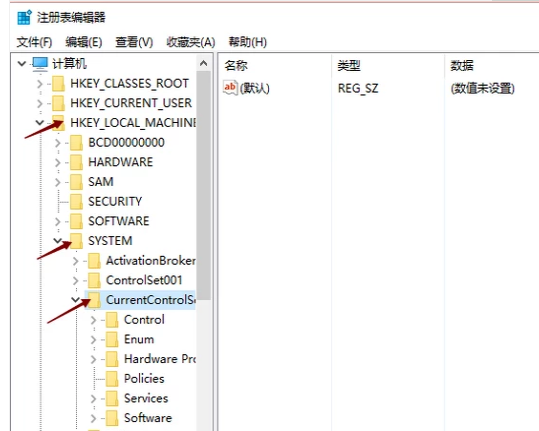
6、选择Network。
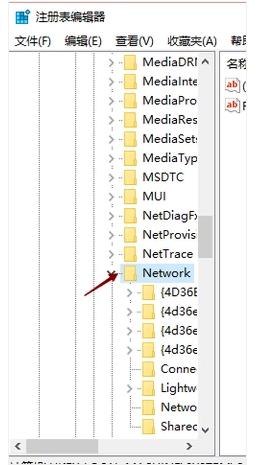
7、将config那项直接删掉,然后再打开网络连接,马上windows直接重新配置,消失的无线网络连接和本地连接图标就出来了。
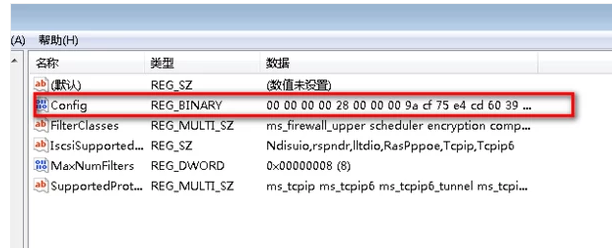
(以上就是win7网络图标不见了怎么办的所有内容!如果对您的问题有所帮助请关注本站吧。)
热门教程 周 月
电脑自动待机如何解决?高手教你设置禁止Windows电脑自动待机
7次 2联想电脑Win10摄像头用不了怎么办?
7次 3Win10加入Windows预览体验计划失败错误码0x800BFA07怎么办?
6次 4Wps自动保存怎么设置
6次 5Win10怎么取消开机pin登录?取消开机pin登录教程
6次 6Win10小娜没用了,一招帮你轻松删除
6次 7Win10专业版中如何禁用快速用户切换功能?
5次 8Win10系统Win快捷键不能用修复方法
5次 9Win7旗舰版系统安装驱动提示“无法启用这个硬件”怎么回事?
5次 10怎么使用WPS制作身份证的数字格子?
5次Win10 KB5005033怎么卸载 Win10 KB5005033卸载方法
15次 2万能Win11激活秘钥分享 Win11免费激活码
12次 3Win10安装icloud失败怎么回事?安装icloud失败解决教程
9次 4Win10无法连接打印机并提示0x00004005错误代码怎么办?
9次 5Win7旗舰版笔记本怎么进入Bios?
9次 6Windows11正式版什么时候推送?Win11更新推送时间
9次 7怎么避开Steam启动游戏?免Steam启动游戏教程
9次 8随身乐队怎么导出录音文件?随身乐队导出录音文件的方法
8次 9连接打印机提示错误代码0X00000709怎么解决?
8次 10如何升级Win11系统 最全的Win11升级方法汇总
8次最新软件